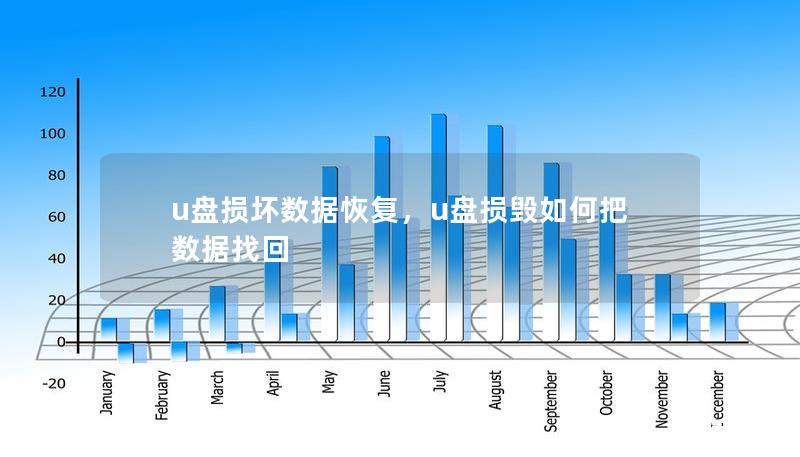u盘损坏数据恢复,u盘损毁如何把数据找回
2024-10-21 08:34:02 来源:华军科技数据恢复
U盘作为日常生活和工作中最常用的存储工具之一,凭借其便携性和大容量深受用户喜爱。U盘的频繁使用也让它更容易出现各种故障,比如无法识别、数据损坏等问题。一旦U盘出现故障,里面的重要数据可能会瞬间丢失,这让人非常头痛。本文将帮助您了解U盘损坏的常见原因,以及如何有效恢复数据,避免进一步损失。
一、U盘损坏的常见原因
U盘损坏的原因多种多样,最常见的情况包括以下几种:
物理损坏:U盘可能因不小心跌落、挤压或水浸而受损,导致存储芯片或接口无法正常工作。物理损坏往往会导致设备无法被识别,或数据部分或全部丢失。
不安全拔出:很多人在使用U盘时会直接拔掉设备,而不执行“安全移除硬件”的操作。这种不安全的拔出方式可能会导致U盘文件系统损坏,从而无法正常读取里面的数据。
文件系统错误:U盘中的文件系统可能因为突然断电或操作系统崩溃而受损。这种情况下,U盘虽然还能被电脑识别,但文件夹会显示为空,或某些文件无法打开。
病毒感染:U盘连接到受病毒或恶意软件感染的计算机后,里面的数据可能被破坏、隐藏,甚至被删除。这类问题也经常导致数据丢失,甚至无法正常访问U盘。
存储寿命问题:U盘的存储芯片并非无限次使用,随着使用次数的增多,芯片寿命逐渐耗尽,这也可能导致数据无法读取。
二、如何判断U盘损坏程度
在了解U盘损坏原因后,接下来就是要判断U盘损坏的程度。不同的损坏程度决定了恢复数据的难易程度,也帮助我们选择最合适的修复方案。
U盘无法识别:当您将U盘插入电脑后,系统没有任何反应,或提示“设备无法识别”,这通常表明U盘存在物理或接口方面的问题。这类问题一般比较棘手,需要专业工具或服务进行修复。
U盘能识别但无法访问数据:如果U盘被系统识别,但文件夹为空,或者点击文件时系统提示“无法打开文件”,这说明U盘的文件系统出现问题。好消息是,这类问题大多可以通过一些简单的修复工具来解决。
U盘文件损坏或丢失:在U盘中发现文件内容无法正常显示或部分文件不见了,这可能是由于文件系统错误或病毒攻击所致。通过专门的数据恢复软件,通常可以找回部分或全部丢失的数据。
三、U盘数据恢复的有效方法
针对不同的U盘故障,您可以尝试以下几种恢复方法:
检查U盘接口及物理损坏:如果您的U盘插入电脑后完全无反应,首先可以尝试将U盘插入其他USB接口或更换一台电脑,排除是接口问题引起的无法识别情况。如果确认U盘本身受损,可以考虑寻找专业的数据恢复服务商进行物理修复,这类服务可以通过拆解设备,直接从存储芯片中提取数据。
使用Windows自带的修复工具:对于U盘可以识别但无法正常读取的情况,Windows系统自带的磁盘检查工具可以帮助解决文件系统损坏问题。具体操作如下:
右键点击U盘图标,选择“属性”;
在“工具”选项卡下,点击“检查”按钮;
系统会自动扫描并修复可能存在的文件系统错误。
借助专业的数据恢复软件:如果上述方法不能解决问题,您可以尝试使用专业的数据恢复软件,如DiskGenius、EaseUSDataRecovery等。这些软件能够扫描U盘中的残余数据,并尝试将其恢复出来。使用这些软件的步骤通常如下:
下载并安装恢复软件;
插入损坏的U盘,并选择需要扫描的设备;
等待软件完成扫描,之后您可以预览可恢复的文件;
选择需要恢复的文件并保存到其他安全位置。
病毒清理与恢复:如果U盘因为病毒感染导致数据丢失,首先要使用杀毒软件对U盘进行全面扫描,清除恶意软件。在此基础上,您可以通过恢复工具恢复被病毒隐藏或删除的文件。需要注意的是,在恢复数据时,尽量将数据存放在其他设备上,避免再次感染。
四、预防U盘数据丢失的小贴士
虽然U盘数据恢复有时能够解决部分问题,但预防数据丢失始终是最佳策略。以下是几个简单但有效的预防措施:
定期备份:养成定期备份的重要习惯,尤其是存储在U盘中的重要文件,可以将其复制到云端、硬盘等其他安全的存储设备中。
安全移除U盘:在每次使用U盘之后,都应执行“安全移除硬件”的操作,确保数据写入完整,避免突然拔出导致文件系统损坏。
定期检查U盘健康状况:通过一些工具定期检查U盘的健康状态,了解存储芯片的使用情况,提前更换有风险的设备。
避免使用不信任的电脑:不要轻易将U盘插入公共或不信任的电脑,以免感染病毒或恶意软件。
尽管U盘损坏导致数据丢失是一件令人头痛的事,但通过合理的手段和工具,您仍有机会找回宝贵的数据。希望本文提供的建议能帮助您解决U盘损坏带来的困扰,并为未来的数据安全提供一些有效的预防措施。